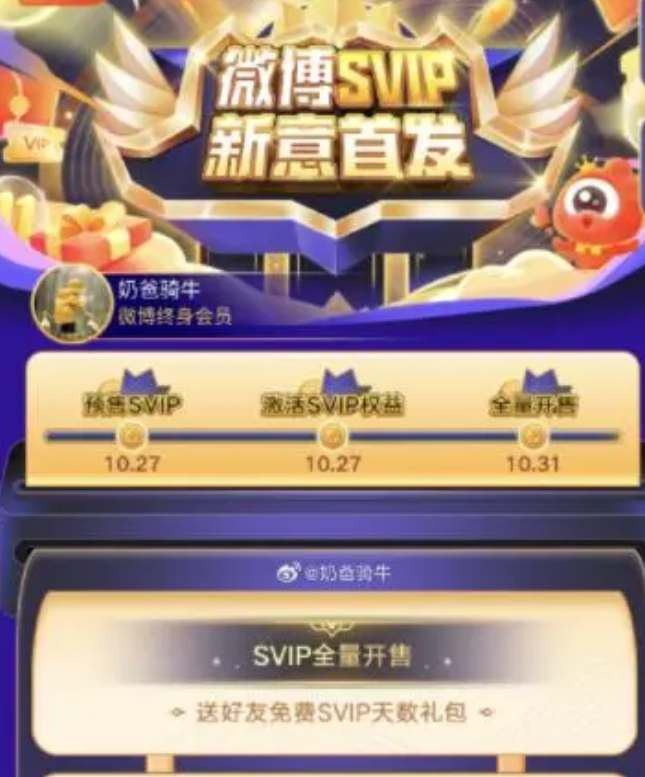被多屏协作种草?让任意电脑操控手机的神器
“多屏协同”一直是很多网友的梦想,尽管微软已经在Win10中内置了一款名叫“你的手机”的多屏协同工具,But……太多的非主流限制,让众多国内用户望不可及。
除此之外,国内的华为公司也推过自己的多屏方案HUAWEI SHARE,而且据用过的小伙伴称,效果还不错!不过目前这套方案,只能在华为笔记本和华为手机中实现,至于其他品牌的小伙伴么,就只能在旁边流哈喇子了!

Dell Mobile Connect理论上可以在任何笔记本和手机中实现协作
不过近日有网友发现,一款名叫Dell Mobile Connect的第工具,也能实现上述功能。尽管实际效果和华为的还有一定差距,但至少对品牌没有限制了。只要你的手机和电脑支持WIFI与蓝牙,就能使用这项功能。好了,废话不多说,咱们马上开始。
1. 安装
Dell Mobile Connect来自戴尔,是一款通过电脑,远程接打电话、收发短信、看消息、传文件的小工具,并且可以将手机屏幕直接投射到电脑屏幕上来。换句话说,装上它之后,你大可以将手机扔到一边充电去,而不分心地在电脑旁完成绝大多数操作。
* 电脑端安装过程:
1) 打开“设置”→“更新与安全”→“开发者选项”,勾选右侧的“开发人员模式”;

打开“开发人员模式“
2) 浏览器打开“https://www.dell.com/support/home/ae/en/aebsdt1/drivers/DriversDetails?driverId=6P0DG”,下载Dell Mobile Connect Driver的最新驱动,安装它;

下载最新版Dell Mobile Connect Driver驱动(最后更新日期:2019.09.12)
3) 接下来是软件安装,这里分为两种情况,如果你当前使用的是DELL电脑(2018年以后出厂),那么就可以直接到Win10应用商店搜索“Dell Mobile Connect”下载并安装。如果不是DELL电脑,则要手工下载一份Dell Mobile Connect的提取版(地址:https://ww.lanzous.com/ibcywyd),按提示装好后关闭应用,再按下面步骤手工更新一下(提取版非最新版,无法使用);

非DELL用户需要下载独立版软件,但装好后需要手工升级
4) 打开Win10应用商店,点击右上角“…“→”下载与更新“,正常情况下商店会对Dell Mobile Connect自动完成更新。如果没有弹出更新界面,那就手工点击一下右上角的”获取更新“按钮,看到下面这个界面就对了;

Win10商店会自动对Dell Mobile Connect进行升级
5) 更新完成后的Dell Mobile Connect,应该是下图这个样子,接下来我们开始安装手机端;

这才是新版的界面,看到它就OK了!
* 手机端安装过程:
1) 打开手机应用商店(以某米应用商店为例),搜索“Dell Mobile Connect”;
2) 将结果页拉至最下方,点击“去豌豆荚搜索”;

手机搜索下载“Dell Mobile Connect”
3) 点击“Dell Mobile Connect”右侧的“安装”按钮,根据提示完成安装。APP支持Android和iPhone两种机型,同时也不会像“你的手机”那样需要提供Google框架支持;

这是手机端界面
2. 配对
当手机与PC端完全配置好后,就可以开启连接了。连接的过程其实就是蓝牙配对,勾选复选框后点击“开始使用“,接下来软件会询问你使用的是Android还是iPhone手机,点击下一步,进入代码输入页。然后启动手机APP,将APP生成的连接码填写进去,再点击下一步,就可以开始配对了。

电脑端配对过程
配对过程并不复杂,玩过蓝牙的小伙伴应该都清楚。首先电脑端会弹出一个PIN码,接下来手机会弹出配对提示,按照要求将PIN码填入到手机中,即可完成匹配。为了后面操作方便,这里也可以先将“允许访问您的通讯录和通话记录“打勾。当然不打也没问题,后面还可以统一授权。

填入手机代码后,电脑端开始向手机申请配对
配对好的手机会出现在PC上,但并非大家想像中那样,直接以一个屏幕形象出现。首次使用时会需要开启很多权限,比如读取联系人、读取消息、读取屏幕、主动控制屏幕方向等等,大多都要点击同意。不过后续就不用这么麻烦了,软件支持自动连接。